วิธีสร้างเว็บไซต์ Black Friday เพื่อเพิ่มยอดขายและการมีส่วนร่วมของลูกค้าสูงสุด
เผยแพร่แล้ว: 2024-11-21Black Friday เป็นหนึ่งในกิจกรรมช้อปปิ้งที่ยิ่งใหญ่ที่สุดแห่งปีที่นำเสนอโอกาสทองสำหรับธุรกิจในการดึงดูดลูกค้าและเพิ่มยอดขายให้สูงสุด
การสร้างเว็บไซต์ WordPress โดยเฉพาะซึ่งออกแบบมาสำหรับ Black Friday โดยเฉพาะสามารถช่วยให้คุณโดดเด่นและดึงดูดความสนใจได้มากขึ้น
เว็บไซต์เฉพาะสำหรับ Black Friday สามารถช่วยให้คุณได้รับประโยชน์สูงสุดจากกิจกรรมนี้ ซึ่งช่วยเพิ่มยอดขายและการมีส่วนร่วมของลูกค้า
การสร้างเว็บไซต์ Black Friday คุณภาพสูงและมีประสิทธิภาพนั้นง่ายดายด้วย WordPress ด้วยธีมที่ปรับแต่งได้ ปลั๊กอินที่แข็งแกร่ง และการออกแบบที่ใช้งานง่าย คุณสามารถสร้างเว็บไซต์ที่เหมาะกับแบรนด์ของคุณอย่างสมบูรณ์แบบได้อย่างง่ายดาย แม้ว่าจะไม่มีความเชี่ยวชาญด้านเทคนิคก็ตาม
ไม่ว่าคุณจะต้องการออกแบบหน้า Landing Page ที่สะดุดตาหรือรวมคุณสมบัติอีคอมเมิร์ซเพื่อการทำธุรกรรมที่ราบรื่น WordPress ก็มีเครื่องมือทั้งหมดที่คุณต้องการเพื่อเริ่มต้นได้อย่างง่ายดาย
วางแผนวัตถุประสงค์เว็บไซต์ของคุณสำหรับการขายแบล็คฟรายเดย์
สารบัญ
ก่อนที่จะเปิดตัวเว็บไซต์ Black Friday สิ่งสำคัญคือต้องกำหนดเป้าหมายให้ชัดเจน
- กลุ่มเป้าหมาย: ระบุกลุ่มเป้าหมายของคุณโดยทำความเข้าใจว่าผู้ซื้อของคุณคือใคร และทำความเข้าใจความชอบของพวกเขา สิ่งนี้จะช่วยให้คุณสร้างประสบการณ์การช็อปปิ้งที่เหมาะสมกับความต้องการและความสนใจของพวกเขา
- ผลิตภัณฑ์และข้อเสนอ: ตัดสินใจว่าผลิตภัณฑ์ใดที่จะลดราคา และวิธีที่คุณจะนำเสนอข้อตกลงเหล่านี้เพื่อดึงดูดลูกค้าในช่วงกิจกรรมลดราคา
- คุณลักษณะของเว็บไซต์: ลองเพิ่มคุณสมบัติต่างๆ เช่น ตัวจับเวลาถอยหลัง แชทสด หรือป๊อปอัปสำหรับข้อเสนอที่คำนึงถึงเวลาเพื่อเพิ่มการมีส่วนร่วมของลูกค้า รวมถึงใช้เมนูและหมวดหมู่ที่ชัดเจนเพื่อช่วยให้ลูกค้าค้นหาสินค้าได้ง่าย
การวางแผนที่เหมาะสมช่วยให้มั่นใจได้ว่าเว็บไซต์ในวันแบล็คฟรายเดย์จะบรรลุเป้าหมายทางธุรกิจ สร้างประสบการณ์ที่ราบรื่นและขับเคลื่อนยอดขาย
สร้าง WordPress ในวัน Black Friday ใน 6 ขั้นตอน
ต่อไปนี้เป็นขั้นตอนง่ายๆ ที่เราจะปฏิบัติตามเพื่อสร้างเว็บไซต์ Black Friday ที่สวยงามและตอบสนองได้ดีโดยใช้ WordPress
- เลือกโดเมน
- โฮสต์เว็บไซต์
- ติดตั้งและติดตั้ง WordPress
- เลือกธีม WordPress
- ติดตั้งปลั๊กอินที่มีประโยชน์
- SEO และการตลาด
มาสำรวจกระบวนการสร้างเว็บไซต์ Black Friday บน WordPress ทีละขั้นตอนโดยละเอียด
ขั้นตอนที่ 1: เลือกโดเมน
สิ่งแรกที่คุณต้องเริ่มสร้างเว็บไซต์คือชื่อโดเมน เริ่มต้นด้วยการเลือกและซื้อชื่อโดเมนสำหรับเว็บไซต์ของคุณ
ชื่อโดเมนแสดงถึงตัวตนของเว็บไซต์หรือที่ตั้งทางออนไลน์ ตัวอย่างเช่น ชื่อโดเมนเว็บไซต์ของเราคือ “ Themehunk.com “ เคล็ดลับบางประการที่จะช่วยคุณเลือกสิ่งที่ถูกต้องมีดังนี้:
- ระบุแบรนด์และกลุ่มของคุณ
- ทำให้มันสั้นและเรียบง่าย
- ใช้คำหลักที่เกี่ยวข้อง
- หลีกเลี่ยงตัวเลขและขีดกลาง
- ทำให้มีเอกลักษณ์และเป็นแบรนด์
- พิจารณากลุ่มเป้าหมายของคุณ
- ตรวจสอบความพร้อมใช้งานของโดเมน
- เลือกส่วนขยายที่เหมาะสม (TLD)
- คิดระยะยาว
มีผู้ให้บริการชื่อโดเมนราคาไม่แพงหลายรายที่คุณสามารถซื้อโดเมนที่เหมาะสมสำหรับเว็บไซต์ของคุณได้
ด้านล่างนี้คือผู้ให้บริการชื่อโดเมนที่ดีที่สุดและถูกที่สุดที่คุณสามารถพิจารณาได้
| ส.โน | นายทะเบียนโดเมน | ราคาเริ่มต้น |
|---|---|---|
| 1 | Namecheap.com | $0.98 |
| 2 | ชื่อ.com | $9.99 |
| 3 | โฮสติ้ง | $0.99 |
| 4 | บิ๊กร็อค | $1.98 |
ขั้นตอนที่ 2: โฮสต์เว็บไซต์
เมื่อคุณซื้อโดเมนแล้ว คุณจะต้องมีเว็บโฮสติ้งเพื่อจัดเก็บไฟล์ของเว็บไซต์ของคุณและทำให้ใช้งานได้ทางออนไลน์ ผู้ให้บริการเว็บโฮสติ้งเสนอเซิร์ฟเวอร์ที่เก็บเนื้อหาเว็บไซต์ของคุณ
คุณสามารถเลือกโฮสติ้งประเภทต่างๆ ได้ เช่น โฮสติ้งที่ใช้ร่วมกัน VPS หรือโฮสติ้งเฉพาะ ทั้งนี้ขึ้นอยู่กับปริมาณการเข้าชมเว็บไซต์ของคุณและข้อกำหนดทรัพยากร
ความเร็วในการโหลดที่รวดเร็วและเวลาทำงานเป็นสิ่งสำคัญในช่วงเหตุการณ์ที่มีการเข้าชมสูง เช่น แบล็คฟรายเดย์ ผู้ให้บริการโฮสติ้ง WordPress ที่แนะนำบางราย ได้แก่:
| โฮสติ้ง | มากกว่า | แผนพื้นฐาน | การให้คะแนน |
|---|---|---|---|
| กดได้ | เยี่ยม | $20.83/เดือน* | |
| กินสตา | เยี่ยม | $35/เดือน* | |
| คลาวด์เวย์ | เยี่ยม | $8.40/เดือน* | |
| โฮสติ้ง | เยี่ยม | $1.95/เดือน* | |
| พื้นที่ไซต์ | เยี่ยม | $2.99/เดือน* | |
| บลูโฮสต์ | เยี่ยม | $2.95/เดือน* | |
| ก็อดดี้ | เยี่ยม | $8.99/เดือน* |
ตรวจสอบให้แน่ใจว่าแผนโฮสติ้งของคุณมีใบรับรอง SSL สำหรับการทำธุรกรรมที่ปลอดภัย
หากคุณซื้อทั้งโดเมนและโฮสติ้งจากผู้ให้บริการรายเดียวกัน โดยทั่วไปคุณจะได้รับสิทธิประโยชน์ต่างๆ เช่น การติดตั้ง WordPress เพียงคลิกเดียว ซึ่งทำให้การตั้งค่าเว็บไซต์ของคุณง่ายขึ้น
ขั้นตอนที่ 3: ตั้งค่าและติดตั้ง WordPress
เรากำลังจะซื้อโดเมนและโฮสติ้งจาก Godaddy เพื่อสร้างเว็บไซต์ คุณสามารถไปกับโดเมนและผู้ให้บริการโฮสติ้งอื่น ๆ ตามงบประมาณและข้อกำหนดของคุณ
ทำตามขั้นตอนด้านล่างเพื่อซื้อและโฮสต์เว็บไซต์กับ GoDaddy
- ไปที่ Godaddy.com และคลิกที่ Hosting จากเมนูแบบเลื่อนลง คุณจะเห็นตัวเลือก Web Hosting คลิกที่ตัวเลือกนั้น ดังที่คุณเห็นในภาพหน้าจอด้านล่าง
![วิธีสร้างบล็อก WordPress ขั้นตอนง่ายๆ [คู่มือปี 2022] 1 how to create Black Friday website with WordPress](/uploads/article/55716/tzkvQcshbnVn8wMz.png)
ตอนนี้เลือกแผนโฮสติ้ง เราขอแนะนำให้คุณซื้อแผนเศรษฐกิจซึ่งมีโดเมนฟรีเป็นเวลา 12 เดือน คลิกที่ปุ่มเพิ่มลงตะกร้าตามที่แสดงในภาพหน้าจอด้านล่าง
![วิธีสร้างบล็อก WordPress ขั้นตอนง่ายๆ [คู่มือปี 2022] 2 buy a domain hosting forwp blog 2](/uploads/article/55716/N9HQTzpWiBZqyPHr.png)
ตอนนี้คลิกที่ปุ่มดำเนินการต่อดังที่แสดงในภาพหน้าจอด้านล่าง
![วิธีสร้างบล็อก WordPress ขั้นตอนง่ายๆ [คู่มือปี 2022] 3 how WordPress blog is created](/uploads/article/55716/xfbm0oogUHbXyB2f.png)
- ตอนนี้ได้เวลารวบรวมโดเมนฟรีของคุณแล้ว ในแถบค้นหาโดเมน ค้นหาชื่อ ชื่อโดเมนสำหรับเว็บไซต์ของคุณ ตามที่เราได้ค้นหาใน blogforthejoy.com และสามารถใช้ได้
- หากโดเมนที่คุณค้นหาพร้อมใช้งาน คุณจะเห็นตัวเลือกเลือกและดำเนินการต่อ ดังที่แสดงในภาพหน้าจอที่กำหนด คลิกที่ปุ่ม เลือกและดำเนินการต่อ
![วิธีสร้างบล็อก WordPress ขั้นตอนง่ายๆ [คู่มือปี 2022] 4 buy a domain hosting forwp blog 4](/uploads/article/55716/7YfG9XzajjJ71mVD.png)
ตอนนี้ก็ถึงเวลาชำระเงิน หลังจากเลือกโฮสติ้งและโดเมนสำหรับเว็บไซต์ของคุณแล้ว คุณจะต้องชำระเงินด้วยวิธีการชำระเงินที่มีให้บริการ
![วิธีสร้างบล็อก WordPress ขั้นตอนง่ายๆ [คู่มือปี 2022] 5 buy a domain hosting forwp blog 5](/uploads/article/55716/uOk8YaAGR4MnX0dF.png)
หลังจากการชำระเงิน คุณจะได้รับโดเมนและโฮสติ้ง และตอนนี้คุณก็พร้อมที่จะสร้างบล็อกหรือเว็บไซต์ WordPress แรกของคุณแล้ว
ติดตั้งและตั้งค่า WordPress
หลังจากซื้อโดเมนและโฮสติ้งสำหรับเว็บไซต์ของคุณแล้ว ตอนนี้ก็ถึงเวลาติดตั้ง WordPress สำหรับการติดตั้ง WordPress บนเว็บไซต์ของคุณ ให้ทำตามขั้นตอนที่กำหนด
- ในการติดตั้ง WordPress ขั้นแรกลงชื่อเข้าใช้บัญชี Godaddy ของคุณแล้วคลิกตัวเลือก ผลิตภัณฑ์ ของฉัน ดังที่แสดงในภาพหน้าจอด้านล่าง
![วิธีสร้างบล็อก WordPress ขั้นตอนง่ายๆ [คู่มือปี 2022] 6 how to create a website 2](/uploads/article/55716/VvYYvnwnowC00s5T.png)
- ตอนนี้ภายใต้ส่วนผลิตภัณฑ์และบริการทั้งหมด คุณจะเห็นตัวเลือกของ เว็บโฮสติ้ง ที่นี่คุณจะเห็นตัวเลือกอื่นของ การตั้งค่า ดังที่แสดงในภาพหน้าจอด้านล่าง คลิกที่ปุ่ม ตั้งค่า
![วิธีสร้างบล็อก WordPress ขั้นตอนง่ายๆ [คู่มือปี 2022] 7 how to create a website 3](/uploads/article/55716/qv6S8o8R84zzOvCb.png)
ในการตั้งค่าผลิตภัณฑ์โฮสติ้งของคุณ คุณจะต้องป้อนโดเมนเพื่อใช้งาน บนแถบค้นหา ให้ป้อนชื่อโดเมนที่คุณซื้อพร้อมกับโฮสติ้ง และคลิกที่ปุ่ม อัปเดต
![วิธีสร้างบล็อก WordPress ขั้นตอนง่ายๆ [คู่มือปี 2022] 8 how to create a website 4](/uploads/article/55716/mjx0Mbsm4rz3x7l1.png)
- ตอนนี้ คุณต้องเลือกศูนย์ข้อมูลสำหรับโฮสติ้งของคุณ คุณต้องเลือกศูนย์ข้อมูลตามที่ตั้งหรือภูมิภาคของคุณ GoDaddy จะแนะนำให้คุณเลือกศูนย์ข้อมูลที่ใกล้เคียงที่สุด
![วิธีสร้างบล็อก WordPress ขั้นตอนง่ายๆ [คู่มือปี 2022] 9 how to create a website 5](/uploads/article/55716/NlBYhKvwwEfo1Gmw.png)
- ตามค่าเริ่มต้น Godaddy จะแนะนำให้คุณใช้ WordPress เป็นแอปพลิเคชันในการสร้างเว็บไซต์ของคุณ คลิกที่ตัวเลือกใช่ มาทำมันกันเถอะ
![วิธีสร้างบล็อก WordPress ขั้นตอนง่ายๆ [คู่มือปี 2022] 10 WordPress blog](/uploads/article/55716/JrJFQeGRAHLsHAFS.png)
- ตอนนี้คุณต้องตั้งค่าบัญชีผู้ดูแลระบบ WordPress ของคุณ เลือก ชื่อผู้ใช้ และ รหัสผ่าน สำหรับเว็บไซต์ WordPress ของคุณ กรอกชื่อผู้ใช้ รหัสผ่าน ยืนยันรหัสผ่าน จากนั้นคลิกที่ปุ่ม ถัดไป
![วิธีสร้างบล็อก WordPress ขั้นตอนง่ายๆ [คู่มือปี 2022] 11 how to create a website 8](/uploads/article/55716/e3WcjPwLkoK7kypK.png)
- หลังจากนั้น บัญชี WordPress ของคุณได้รับการตั้งค่าแล้ว และหลังจากนั้น คุณจะเห็นข้อความว่า “ การเริ่มต้นใช้งาน เสร็จสมบูรณ์แล้ว ” ดังที่คุณเห็นในภาพหน้าจอด้านล่าง ตอนนี้คลิกที่ปุ่ม ไปที่แดชบอร์ด
![วิธีสร้างบล็อก WordPress ขั้นตอนง่ายๆ [คู่มือปี 2022] 12 how to create a website 10](/uploads/article/55716/rABDCFiOaab3Tixd.png)
- คุณจะถูกนำไปยังหน้าใหม่ ที่นี่คุณจะเห็นตัวเลือกเว็บไซต์ที่คุณต้องคลิกที่ปุ่ม ติดตั้ง แอปพลิเคชัน
![วิธีสร้างบล็อก WordPress ขั้นตอนง่ายๆ [คู่มือปี 2022] 13 how to create a website 11](/uploads/article/55716/tSXJPlXEVZH5Kpbv.jpg)
- เมื่อคุณคลิกที่ ติดตั้งแอปพลิเคชัน คุณจะถูกนำไปยังเว็บไซต์ของคุณ เช่นเดียวกับที่คุณเห็นในภาพหน้าจอด้านล่าง
![วิธีสร้างบล็อก WordPress ขั้นตอนง่ายๆ [คู่มือปี 2022] 14 Create a WordPress blog](/uploads/article/55716/CxYXrjrQI4RFxKkn.jpg)
- ตอนนี้คุณต้องเปิดแดชบอร์ดผู้ดูแลระบบของเว็บไซต์ของคุณ ในการเข้าถึงแดชบอร์ด WordPress คุณเพียงแค่ต้องเพิ่ม /wp-admin ต่อท้าย URL ที่คุณติดตั้ง WordPress ตัวอย่างเช่น:-
example.com/wp-admin
แทนที่ example.com ด้วยชื่อโดเมนของคุณดังที่คุณเห็นในภาพหน้าจอด้านล่าง
![วิธีสร้างบล็อก WordPress ขั้นตอนง่ายๆ [คู่มือปี 2022] 15 how to create a website 13](/uploads/article/55716/npJuL1q59VlOETmo.png)
- ตอนนี้คุณจะเห็นหน้าเข้าสู่ระบบ พิมพ์ชื่อผู้ใช้และรหัสผ่านที่คุณใช้เมื่อติดตั้ง WordPress
- กรอก ชื่อผู้ใช้หรือที่อยู่อีเมล และ รหัสผ่าน จากนั้นคลิกที่ปุ่ม เข้าสู่ระบบ
![วิธีสร้างบล็อก WordPress ขั้นตอนง่ายๆ [คู่มือปี 2022] 16 how to create a WordPress blog](/uploads/article/55716/7AuH0m2wplYRdoVd.png)
- ตอนนี้คุณจะถูกขอให้เลือกเทมเพลตเริ่มต้นสำหรับเว็บไซต์ใหม่ของคุณ หากคุณต้องการเพิ่มเทมเพลตใดๆ คุณสามารถเพิ่มได้ หรือคลิกที่ Exit to WordPress Dashboard ที่คุณจะพบทางด้านซ้ายบน ดังที่แสดงในภาพหน้าจอด้านล่าง
![วิธีสร้างบล็อก WordPress ขั้นตอนง่ายๆ [คู่มือปี 2022] 17 WordPress blog](/uploads/article/55716/Vv1M7FiLKQJ1ulxD.png)
- หลังจากออก คุณจะถูกเปลี่ยนเส้นทางไปยังแผงผู้ดูแลระบบ WordPress Dashboard จากที่นี่ คุณสามารถปรับแต่งเว็บไซต์ของคุณ และทำการเปลี่ยนแปลงเว็บไซต์ของคุณได้
![วิธีสร้างบล็อก WordPress ขั้นตอนง่ายๆ [คู่มือปี 2022] 18 theme install](/uploads/article/55716/jTUlDsjtkUUkiqzH.png)
เมื่อตั้งค่า WordPress แล้ว คุณก็พร้อมที่จะปรับแต่งรูปลักษณ์ของบล็อก WordPress ของคุณให้เป็นของคุณเอง และเริ่มเขียนบล็อกได้ คุณจะต้องติดตั้งธีม WordPress ที่ดีและปลั๊กอินที่มีประโยชน์ มาดูวิธีการทำกันดีกว่า

ขั้นตอนที่ 4: เลือกธีม WordPress
ตอนนี้ได้เวลาปรับแต่งเว็บไซต์ของคุณแล้ว มาเลือกและติดตั้งธีมที่น่าทึ่งกันเถอะ ทำตามคำแนะนำด้านล่างเพื่อติดตั้งธีมสำหรับเว็บไซต์ของคุณ
- หากต้องการติดตั้งธีม ให้ไปที่ แดชบอร์ด > ลักษณะที่ปรากฏ > ธีม ดังที่คุณเห็นในภาพหน้าจอด้านล่าง
![วิธีสร้างบล็อก WordPress ขั้นตอนง่ายๆ [คู่มือปี 2022] 19 install a wordpress theme](/uploads/article/55716/3SE9DornyoAqKHlD.png)
- จากที่นี่ คุณสามารถติดตั้งธีมใดก็ได้ตามที่คุณต้องการ คุณยังสามารถค้นหาธีมจากแถบค้นหาได้อีกด้วย
เรา ขอแนะนำให้คุณติดตั้ง ธีม Shop Mania เพื่อสร้างเว็บไซต์ Black Friday มาดูกันว่ามันทำอย่างไร
- คลิก เพิ่มธีมใหม่ ที่มุมขวาบน
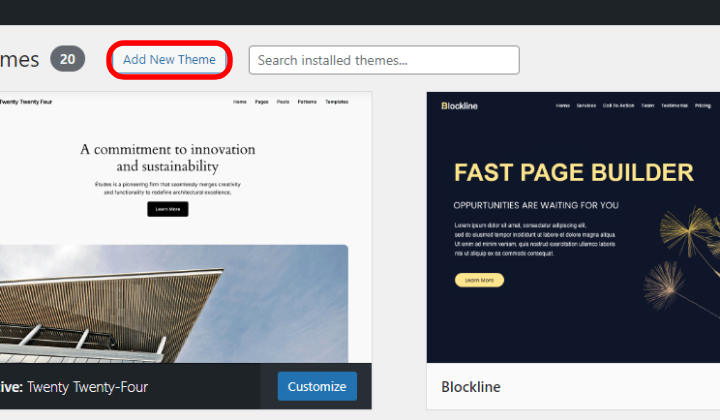
- ไปที่ แถบค้นหา และค้นหา Shop Mania
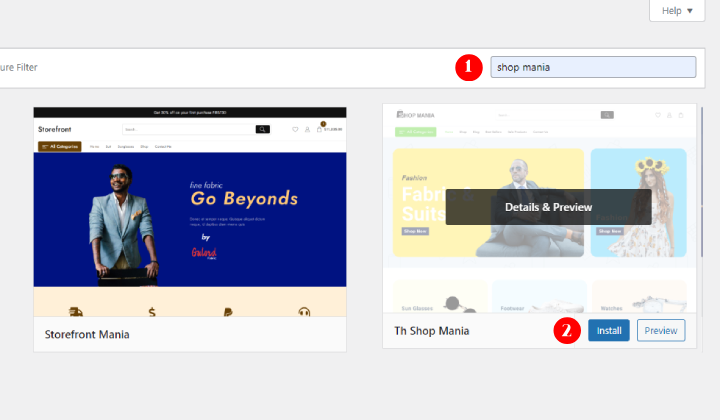
- คลิกที่ปุ่ม ติดตั้ง หลังการติดตั้งให้คลิกที่ เปิดใช้งาน
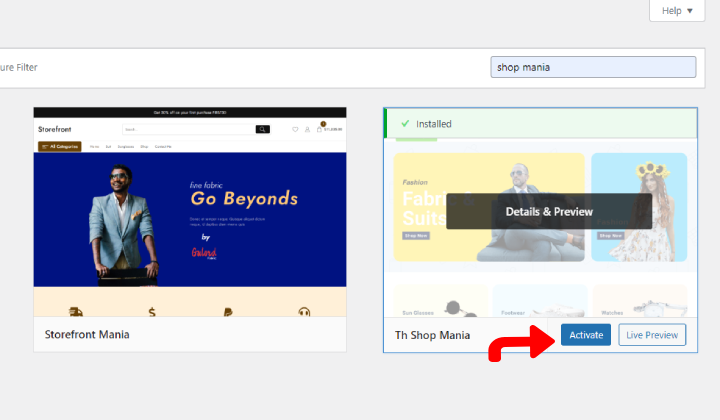
- ไปที่ รูปลักษณ์ แล้วคลิก ตัวเลือกร้านค้า Mania
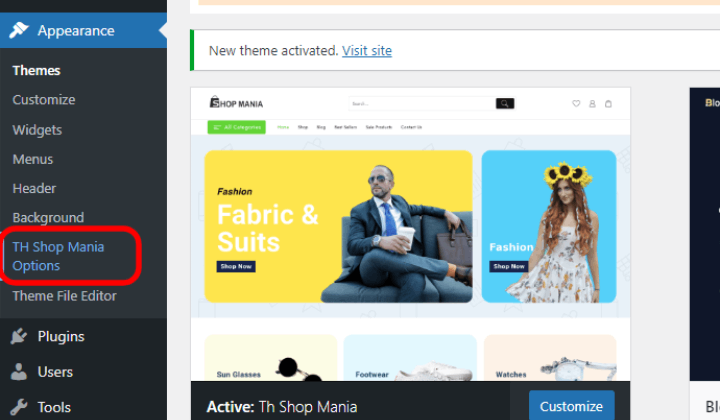
เนื่องจากเทมเพลตธีมเป็นแบบพรีเมียม เราจึงต้องอัปเกรดธีม
- คลิกที่ปุ่ม รับ Pro
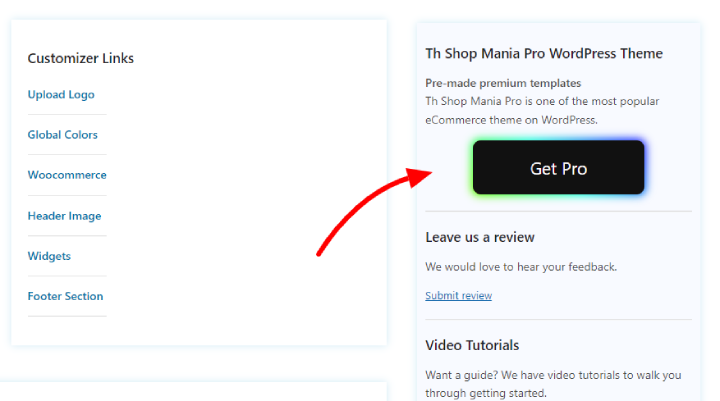
คุณจะไปที่หน้า Shop Mania และเลื่อนลงไปที่ราคา
- เลือกแผนของคุณและคลิก ซื้อเลย
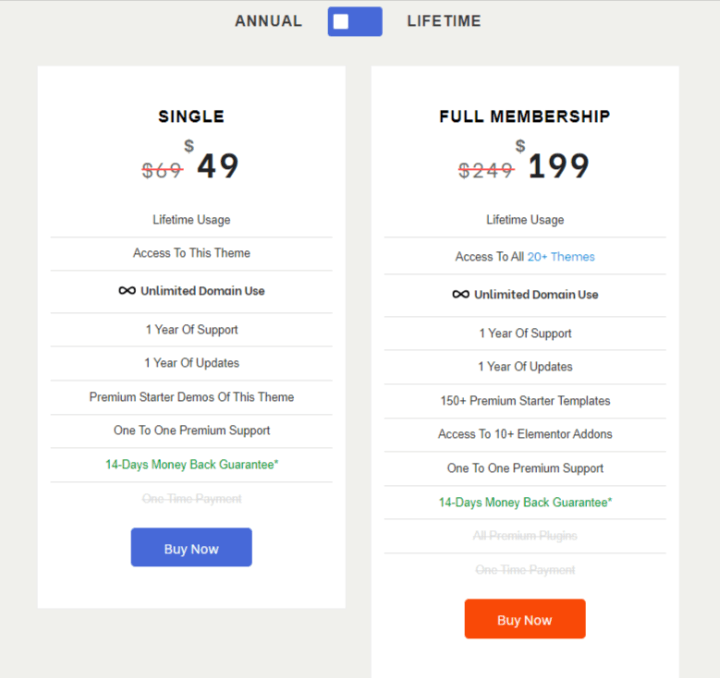
- กรอกรายละเอียดให้ครบถ้วนแล้วคลิก ถัดไป
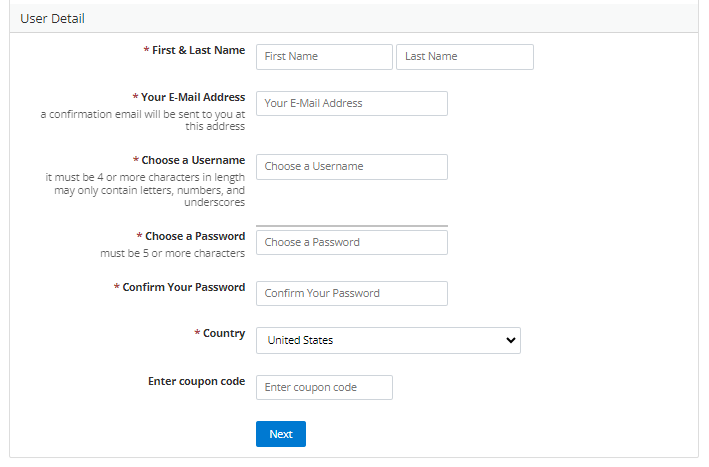
ท้ายที่สุดคุณจะเห็นแดชบอร์ดพื้นที่ของสมาชิก
- คลิกที่ Shop Mania Pro Plugin และติดตั้งปลั๊กอิน
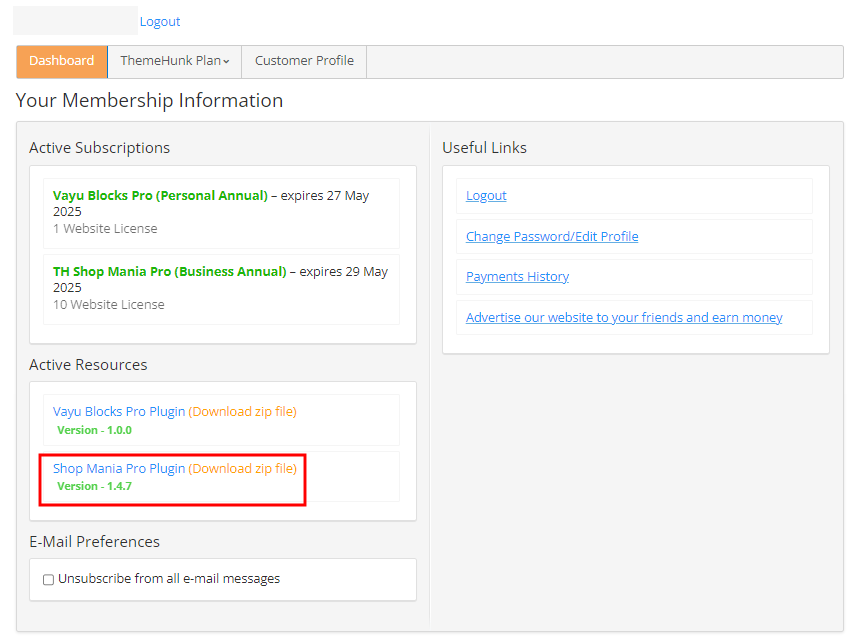
ตอนนี้เปิดแดชบอร์ดของคุณอีกครั้ง
- ไปที่ ปลั๊กอิน แล้วคลิก เพิ่มปลั๊กอินใหม่
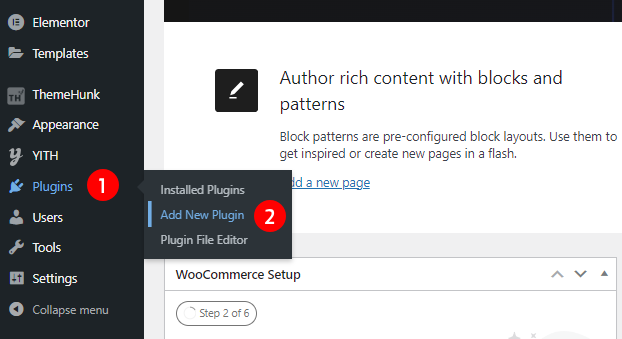
- คลิกที่ อัปโหลดปลั๊กอิน ที่มุมขวาบน
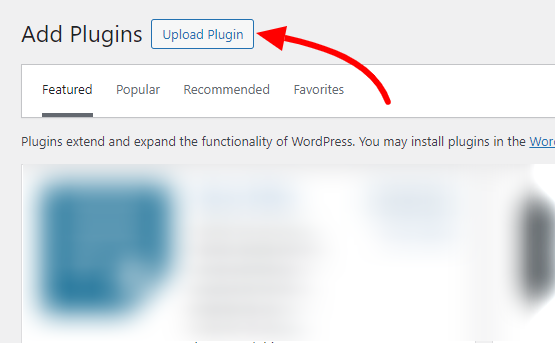
- อัปโหลดปลั๊กอิน Shop Mania Pro ที่นี่ และคลิก ติดตั้งทันที
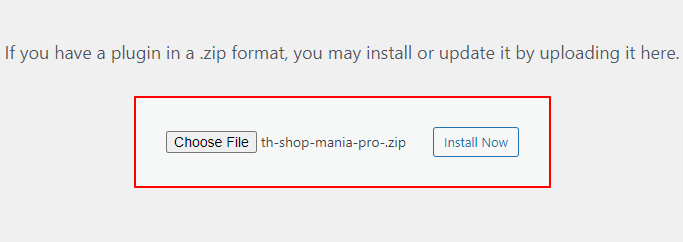
- คลิกที่ เปิดใช้งาน
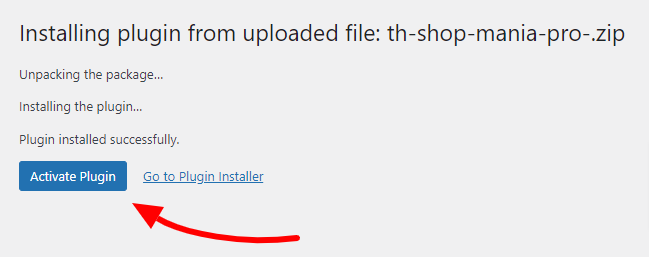
Shop Mania Pro มีปลั๊กอินที่ติดตั้งไว้แล้ว
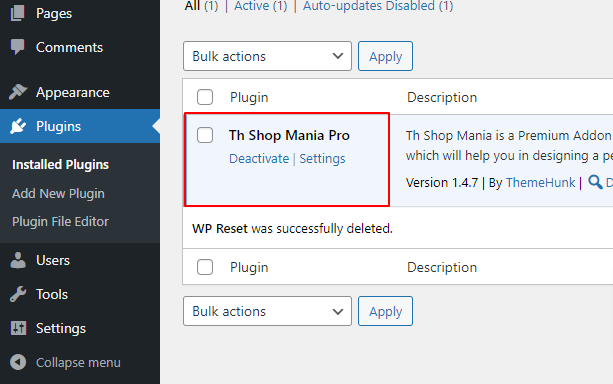
- ไปที่ ลักษณะที่ปรากฏ และคลิกที่ ใบอนุญาต
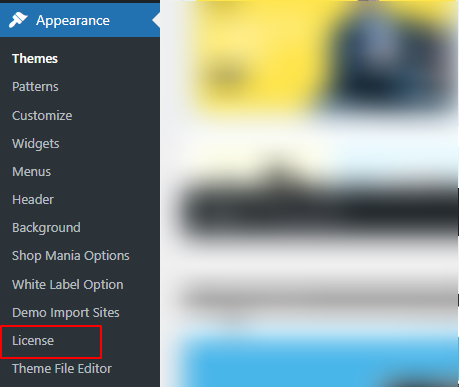
- คลิกที่ ค้นหารหัสใบอนุญาตของฉัน
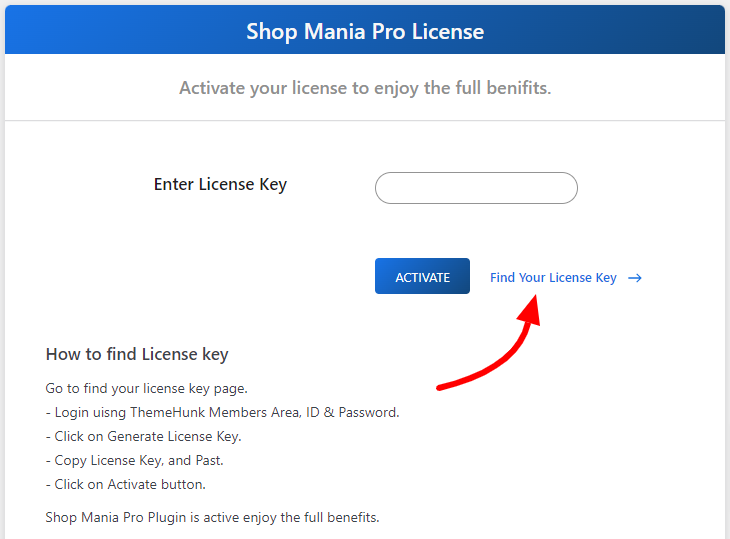
- เข้าสู่ระบบโดยใช้รหัสพื้นที่และรหัสผ่านของสมาชิก
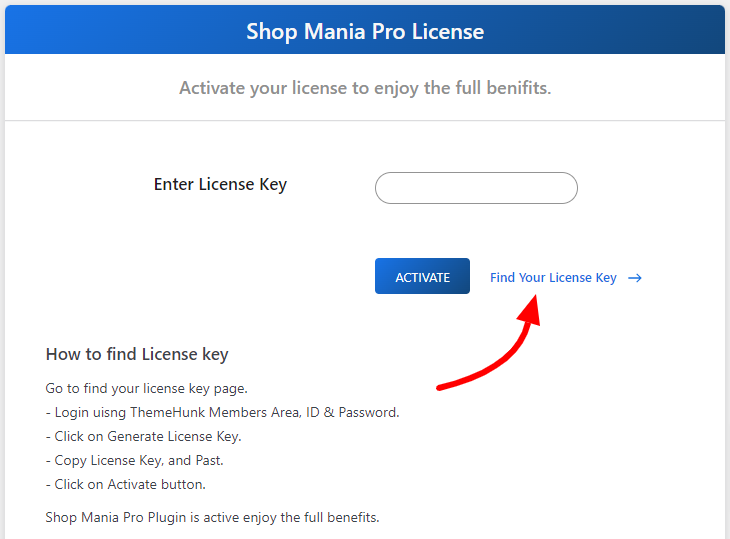
- เข้าสู่ระบบโดยใช้รหัสพื้นที่และรหัสผ่านของสมาชิก
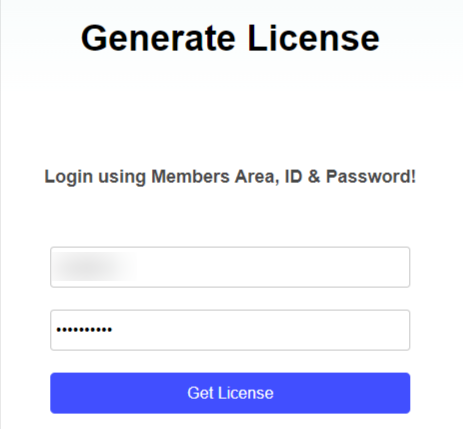
- คลิกที่ คัดลอก เพื่อคัดลอกรหัสลิขสิทธิ์
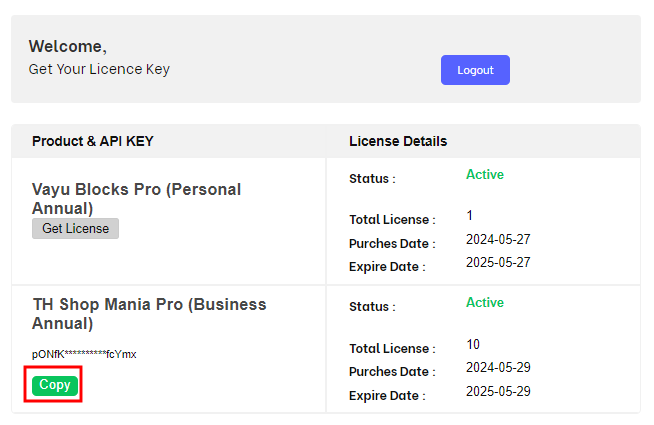
- วางรหัสใบอนุญาตลงในช่องแล้วคลิก เปิดใช้งาน
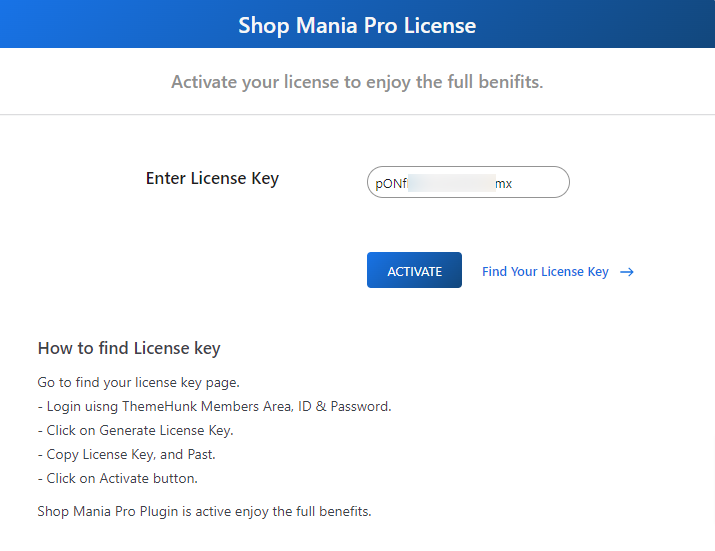
คุณสามารถชมวิดีโอด้านล่างเพื่อเรียนรู้เพิ่มเติมเกี่ยวกับวิธีเปิดใช้งานรหัสลิขสิทธิ์ของ Shop Mania
- เมื่อเปิดใช้งาน หน้าเทมเพลตจะเปิดขึ้นตามที่แสดงด้านล่าง
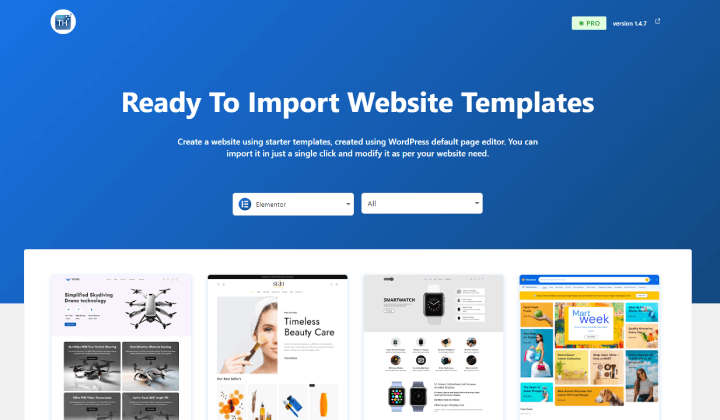
- เลื่อนลงและค้นหาเทมเพลตธีม Black Friday
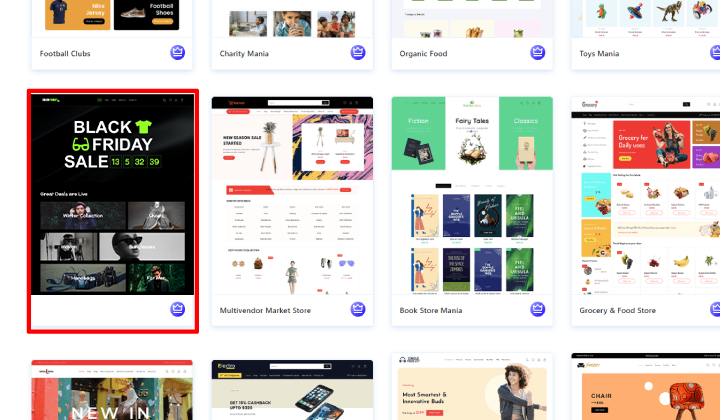
- คลิกที่ ดำเนินการต่อ
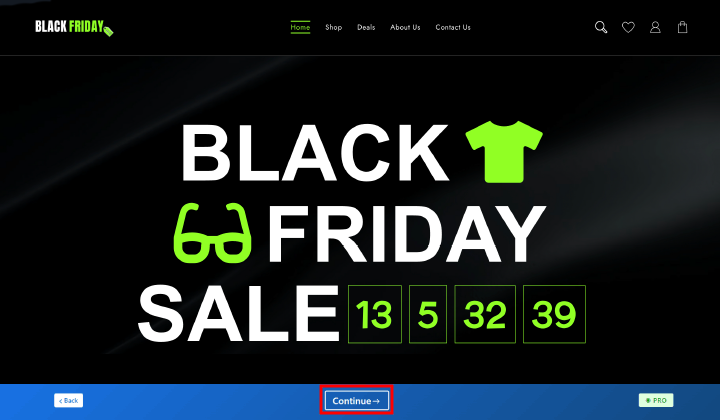
- คลิกที่ สร้างเว็บไซต์ของฉัน
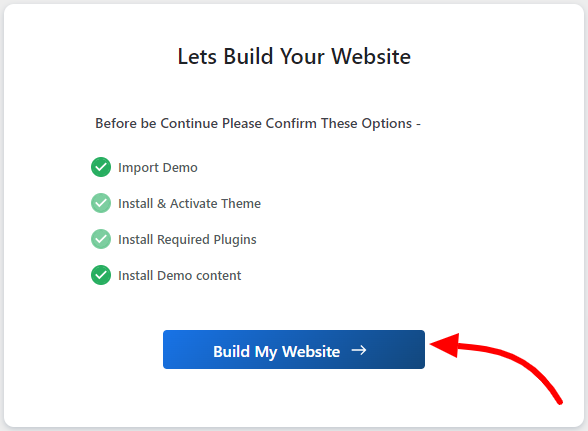
- คลิกที่ ปรับแต่ง เพื่อปรับแต่งเว็บไซต์
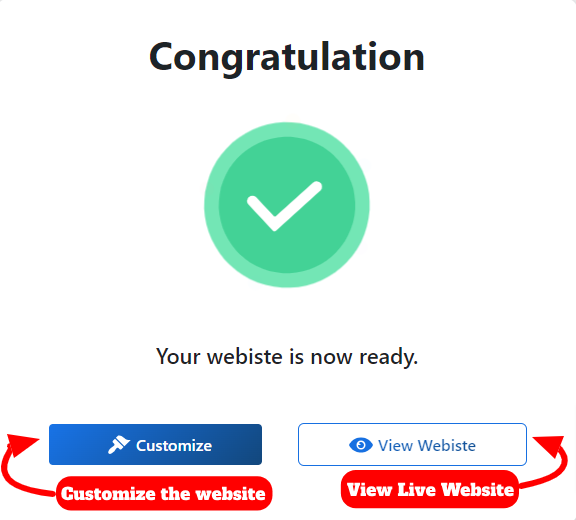
- ปรับแต่งเว็บไซต์ด้วย Page Builder
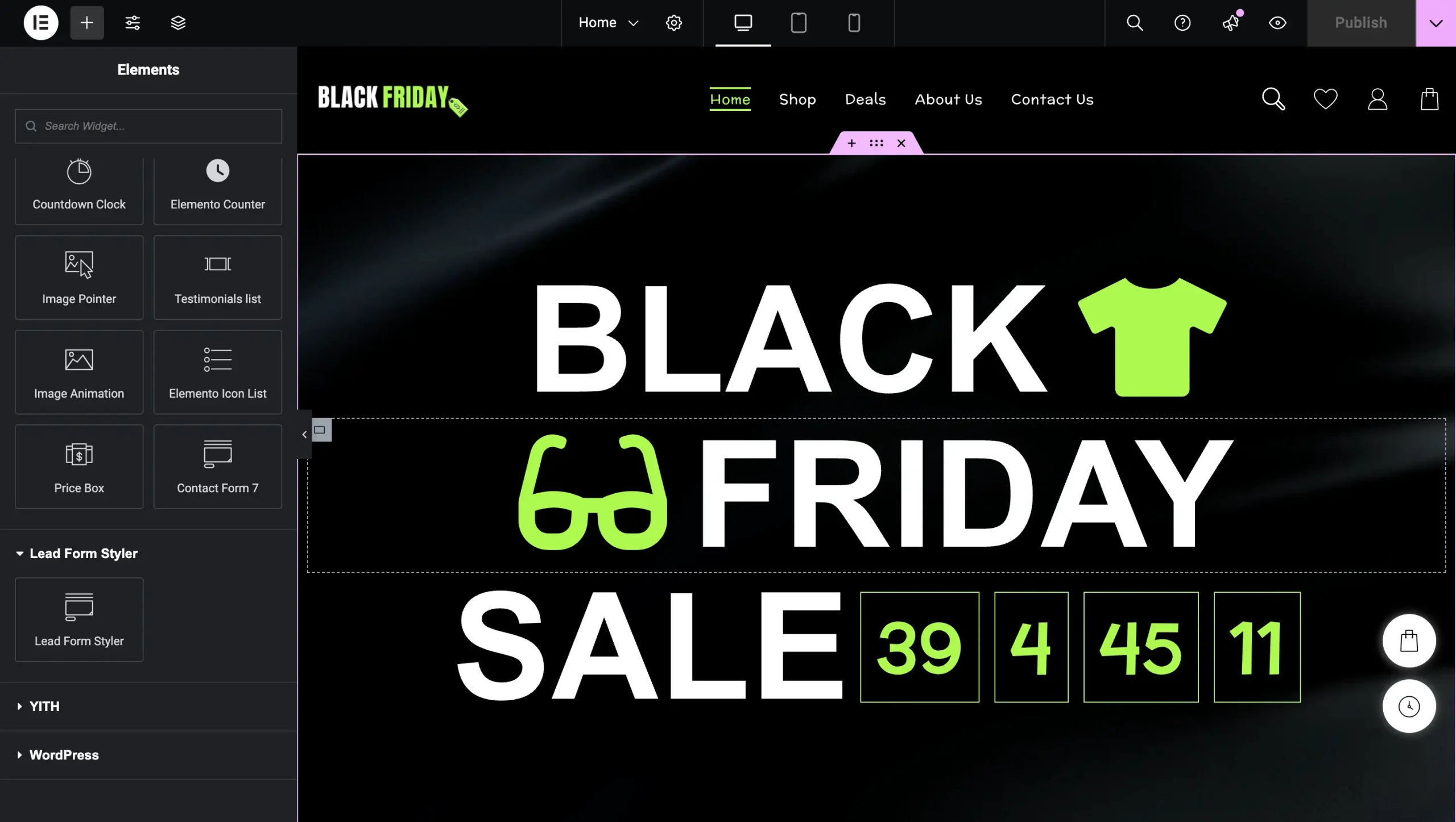
- เว็บไซต์พร้อมแล้ว
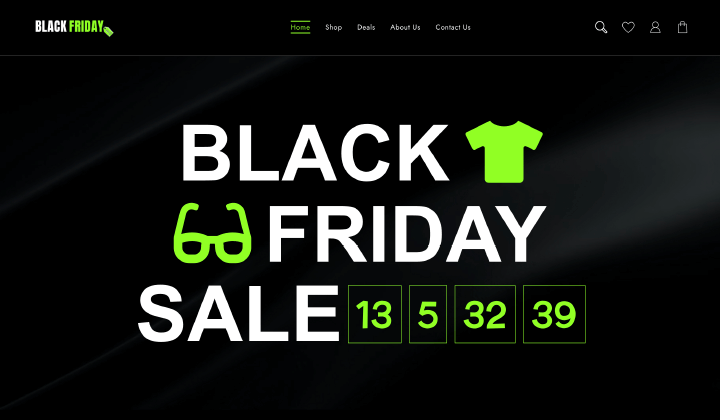
ตอนนี้เราหวังว่าคุณจะได้เรียนรู้เกี่ยวกับการติดตั้งและการตั้งค่าธีม Shop Mania สำหรับเว็บไซต์ของคุณ
ขั้นตอนที่ 5: ติดตั้งปลั๊กอินที่มีประโยชน์
หลังจากเลือกธีมแล้ว เราขอแนะนำให้คุณติดตั้งปลั๊กอินที่มีประโยชน์เพื่อเพิ่มพลังให้เว็บไซต์ของคุณ
- เครื่องมือสร้างเว็บไซต์ – สำหรับการสร้างแลนดิ้งเพจที่สวยงามเพื่อให้ผู้ใช้สามารถได้รับความสนใจและดำเนินการได้ Ai Website Builder สามารถช่วยคุณออกแบบเว็บไซต์ที่สวยงามได้ (เช่น Elementor & Block Editor)
- การวิเคราะห์ – การวิเคราะห์เป็นเครื่องมือที่ให้วิธีที่ง่ายและฟรีในการติดตามและวิเคราะห์ผู้เยี่ยมชมเว็บไซต์ของคุณ (เช่น Sitekit)
- ปลั๊กอิน SEO – การทำ SEO อาจเป็นเรื่องยากสำหรับเจ้าของเว็บไซต์บางราย แต่อาจเป็นเรื่องง่ายสำหรับพวกเขาด้วยปลั๊กอินและเครื่องมือบางอย่าง (เช่น RankMath และ Yoast)
- ปลั๊กอินแคช – หากคุณต้องการเพิ่มประสิทธิภาพเว็บไซต์ WordPress ของคุณ คุณสามารถใช้ปลั๊กอินแคชเพื่อเพิ่มความเร็วเว็บไซต์ของคุณ
- ปลั๊กอินรถเข็น - คุณสามารถใช้ปลั๊กอินตะกร้าสินค้า WordPress เพื่อเพิ่มฟังก์ชันพิเศษให้กับ WooCommerce Store ของคุณ
มีปลั๊กอิน WooCommerce ที่มีประโยชน์มากมายที่คุณสามารถติดตั้งเพื่อขยายฟังก์ชันการทำงานของเว็บไซต์ของคุณ
ขั้นตอนที่ 6: SEO และการตลาด
เมื่อเว็บไซต์ของคุณได้รับการตั้งค่าแล้ว ขั้นตอนต่อไปคือการมุ่งเน้นไปที่ SEO และการตลาด นอกจากการปรับปรุง SEO ของเว็บไซต์แล้ว การรักษาผลิตภัณฑ์คุณภาพสูงเพื่อให้มั่นใจว่าลูกค้าพึงพอใจและกระตุ้นยอดขายก็มีความสำคัญไม่แพ้กัน
การทำ SEO
SEO มีบทบาทสำคัญในเว็บไซต์ใหม่หรือเก่า หากคุณต้องการได้รับการเข้าชมจากเครื่องมือค้นหาต่างๆ เช่น Google และ Bing คุณต้องทำ SEO บนเว็บไซต์ของคุณ
ใน WordPress คุณสามารถติดตั้งปลั๊กอิน SEO เพื่อทำ SEO ได้ มีปลั๊กอิน SEO มากมายที่คุณสามารถใช้ได้ เราขอแนะนำให้คุณใช้ปลั๊กอิน Rank Math หรือ Yoast เพื่อทำ SEO บนเว็บไซต์ของคุณ
SEO ท้องถิ่น – เว็บไซต์ของคุณให้บริการลูกค้าทั้งออนไลน์และในพื้นที่ การใช้ SEO ในท้องถิ่นช่วยให้ผู้คนในเมืองของคุณหรือพื้นที่ใกล้เคียงค้นพบเว็บไซต์และร้านค้าของคุณได้
การตลาด
มีผู้ให้บริการการตลาดผ่านอีเมลราคาถูกหลายรายซึ่งคุณสามารถเริ่มสร้างรายชื่ออีเมลของผู้มีโอกาสเป็นลูกค้าของคุณได้
คุณจะสร้างรายชื่ออีเมลที่มีประสิทธิภาพได้อย่างไร จึงมีหลายวิธีในการรวบรวมอีเมล เช่น การสมัครสมาชิกฟรี บล็อก คูปอง ฯลฯ
คุณสามารถใช้ปลั๊กอิน เช่น Lead Form Builder เพื่อสร้างรายชื่ออีเมลที่มีประสิทธิภาพได้ ปลั๊กอินนี้มาพร้อมกับคุณสมบัติต่างๆ เช่น การส่งออกและนำเข้าแบบฟอร์ม, การส่งออกลูกค้าเป้าหมายแบบไม่จำกัด, โปรแกรมเสริม Mailchimp, การกำหนดค่าเมล SMTP และการเรียงลำดับฟิลด์แบบลากและวาง
เคล็ดลับการตลาดที่สำคัญ
- เพิ่มประสิทธิภาพสำหรับอุปกรณ์เคลื่อนที่: ตรวจสอบให้แน่ใจว่าเว็บไซต์ของคุณได้รับการปรับให้เหมาะกับอุปกรณ์เคลื่อนที่ เพื่อให้ลูกค้าสามารถเรียกดูและซื้อจากเว็บไซต์ของคุณได้อย่างง่ายดายทุกที่ทุกเวลา
- เพิ่มประสิทธิภาพเว็บไซต์ของคุณสำหรับเครื่องมือค้นหา: ใช้คำหลักที่เกี่ยวข้องกับช่องเว็บไซต์ของคุณและตำแหน่งของคุณในเนื้อหาเว็บไซต์และเมตาแท็กเพื่อปรับปรุงอันดับของเครื่องมือค้นหาของคุณ
- ใช้รูปภาพคุณภาพสูง: แสดงผลิตภัณฑ์ของคุณด้วยรูปภาพคุณภาพสูงเพื่อให้ลูกค้าเข้าใจได้ชัดเจนว่าพวกเขากำลังซื้ออะไร
- สร้างบล็อก: ใช้บล็อกเพื่อแบ่งปันเคล็ดลับและข้อมูลเกี่ยวกับผลิตภัณฑ์ โปรโมชั่น และข้อเสนอของคุณ
- เสนอขายหรือส่งเสริมการขาย: สร้างความเร่งด่วนด้วยการเสนอขายหรือส่งเสริมการขายในเวลาจำกัดในช่วงแบล็คฟรายเดย์ กระตุ้นให้ลูกค้าซื้อสินค้าอย่างรวดเร็วก่อนที่ข้อตกลงจะหมดอายุ
- ใช้โซเชียลมีเดีย: ใช้แพลตฟอร์มโซเชียลมีเดีย เช่น YouTube, Facebook, Instagram และ Pinterest เพื่อแสดงข้อเสนอผลิตภัณฑ์ของคุณ เชื่อมต่อกับลูกค้า และดึงดูดปริมาณการเข้าชมเว็บไซต์ของคุณ
- ทำให้ง่ายต่อการซื้อ: ทำให้กระบวนการซื้อง่ายที่สุดเท่าที่จะเป็นไปได้โดยการให้ข้อมูลผลิตภัณฑ์โดยละเอียด ตัวเลือกการชำระเงินที่หลากหลาย และการจัดส่งที่รวดเร็วและเชื่อถือได้
บทสรุป
เราหวังว่าบทความนี้จะให้ข้อมูลที่จำเป็นทั้งหมดที่คุณต้องการในการสร้างเว็บไซต์ Black Friday
หากคุณพบว่าบทความนี้มีประโยชน์ โปรดแชร์กับเพื่อนของคุณ หากคุณมีคำถามใด ๆ เกี่ยวกับเรื่องนี้ อย่าลังเลที่จะแสดงความคิดเห็นด้านล่าง เราจะช่วยคุณแก้ปัญหาของคุณ ขอบคุณสำหรับการอ่านบล็อกนี้
กรุณาสมัครสมาชิก ช่อง YouTube ของเรา นอกจากนี้เรายังอัปโหลดเนื้อหาที่ยอดเยี่ยมที่นั่นและติดตามเราบน Facebook และ Twitter
สำรวจบทความเพิ่มเติม-
- วิธีสร้างเว็บไซต์ร้านขายเสื้อผ้าและแฟชั่นด้วย WordPress
- วิธีสร้างเว็บไซต์เหมือน Amazon แต่ราคาถูกกว่า
